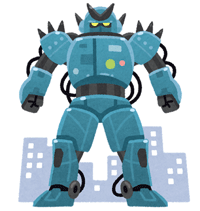WATCHAの入会・登録方法。また無料お試し体験の注意点
WATCHA(ウォッチャ)の登録方法(入会手続き)をまとめてみました。
プラン料金や支払い方法、無料お試し体験の注意点、具体的な登録の流れ、登録できない場合の対処方法、無料体験の解約など。
このページの目次
WATCHA(ウォッチャ)に会員登録するには?
公式サイト:WATCHA
WATCHAは、誰でも登録して利用することができます。
ただし、20歳未満の人は親の同意が必要となります。
プラン料金
| プラン | ベーシック | プレミアム |
| 料金(税込) | 月額869円 | 月額1,320円 |
| 同時視聴 | なし | 4台 |
| ダウンロード本数 | 5 | 100 |
※App Store決済の場合は、料金が少し高くなります
WATCHAはベーシックプランとプレミアムプランの2つがあります。
視聴できる作品に違いはありませんが、同時視聴とダウンロード本数の機能面で少し違いがあります。
家族みんなで楽しむならプレミアムプランがおすすめ。
個人ならベーシックプランで十分ですね。
ちなみに、月額料金以外に入会金や解約手数料といったものはありませんので、安心して下さい。
支払い方法
WATCHAの支払い方法は、以下になります。
- クレジットカード決済
- デビットカード
- キャリア決済(ドコモ、au、ソフトバンク)
- アプリ課金(iTunes Store決済、Google Play決済)
※支払い方法の種類は途中で変更となる場合もあるので、詳しくは公式サイトをご確認ください
無料お試し体験の注意点
無料体験の注意点をいくつか解説します。
無料お試し期間中に解約することで、無料となる!
WATCHAは1ヶ月間の無料お試し体験ができます。
そして、無料期間が終わった翌日から有料となり、毎月自動更新されます。
無料お試しだけしたい人は、無料期間中に解約手続きをしてください。
自動で解約とはなりませんので、無料期間が終わる前に手続きをしましょう!
※無料体験の解約方法は、下の「無料体験の解約方法」の項目を参考にどうぞ
無料体験は2回目はできない
無料お試しは初めての人の特典ですので、もしいったん解約してから同じアカウントで再開したとしても2回目は無料お試しはできません。
WATCHAの登録方法(入会手続き)
WATCHAの登録方法を解説します。
登録の流れは、以下のようになります。
- WATCHA公式サイトへ
- アカウント作成
- プラン選択
- 支払い方法の設定
- 登録完了
住所や電話番号といった面倒な入力もなく、とても簡単です。
だいたい5~10分程度の手続き。
それでは、スマホからの登録を例に、1つ1つの手順を詳しく解説します。
1.WATCHA公式サイトへ
まずは、こちらの「WATCHA」公式サイトへ移動します。
2.「1ヶ月間無料体験を始める」をタップ
トップページが表示されます。
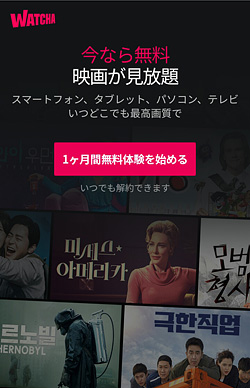
目立つところにある「1ヶ月無料体験を始める」ボタンをタップ。
3.アカウント作成
アカウント作成のページが表示されます。

お好みの方法でアカウントを作成します。
無難にメールアドレスで作成するなら「メールアドレスで新規登録」ボタンをタップ。
※以下、メールアドレスでの作成例となります
4.アカウント情報の入力
アカウント情報の入力ページが表示されます。
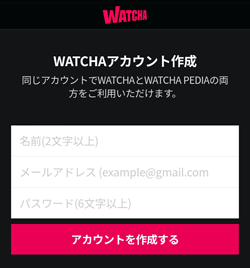
名前、メールアドレス、パスワードを入力します。
パスワードは今後サイトやアプリにログインする時に必要となります。半角英数で6文字以上で入力しましょう。
入力がおわったら、「アカウントを作成する」ボタンをタップ。
5.利用規約の同意
利用規約の同意ページが表示されます。
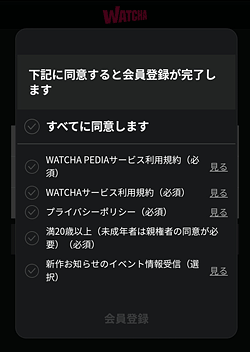
利用規約やプライパシーポリシーの同意をする必要があります。
各項目の内容を確認し、レのところをタップしてチェックしましょう。
そして下にある「会員登録」ボタンをタップ(利用規約とプライパシーポリシーに同意しないとボタンを押せないので注意!)。
6.プランの選択
プランの選択ページが表示されます。
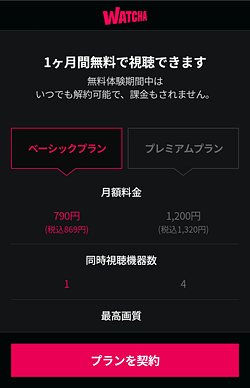
プラン内容を確認し、プランを選択しましょう。
上の「ベーシックプラン」「プレミアムプラン」をタップすると選択プランを切り替えることができますよ。
プランを選んだら「プランを契約」ボタンをタップ。
7.支払い方法の設定
支払い方法の設定ページが表示されます。
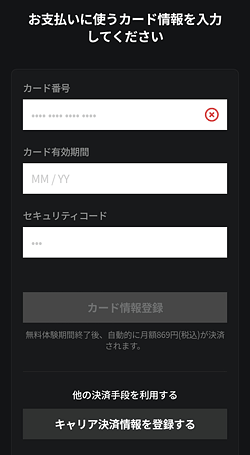
お好みの支払い方法を設定しましょう。
クレジットカードを設定する場合はクレジットカード番号、カード有効期限、セキュリティコードを入力。
クレジットカード番号は余計な「-(ハイフン)」をいれないで、ズラズラと文字の羅列で入力しましょう。
有効期限は、月と年の順で入力(例えば、2月の場合は02と入力しましょう)。
入力内容に問題がなければ、「カード情報登録」ボタンをタップ。
クレジットカードでなくキャリア決済を設定する場合は、下にある「キャリア決済情報を登録する」をタップしましょう。
8.登録完了
登録完了ページが表示されます。
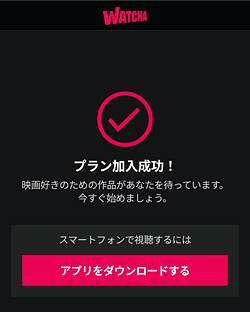
これで登録は完了となりました!お疲れ様でした。
ちなみにメールアドレスでアカウントを作成した場合は、「メール認証」のメールが届いています。届いたメールをよく確認し、メール内の「メールアドレス認証」ボタンを押しましょう。
これで本当に完了となります。
ログインして動画を視聴する
登録完了後は、すぐにWATCHAを利用できる状態になってます。
スマホの場合は、登録完了ページの「アプリをダウンロードする」をタップするか、アプリストアから「WATCHA」と検索してインストールしましょう。
パソコンの場合は、WATCHA公式サイトにログインして視聴できます。
(関連記事)WATCHAのログイン方法・ログインできない場合の対処法(また、ログアウト方法)
登録できない場合の対処方法
WATCHAに会員登録できない、エラーなどで進まない場合は、以下の点をチェックしてみて下さい。
1.ネットの通信状態は良好か?
ネットの通信状態によってうまく進めない場合もありますので、通信状態が良好な環境で登録作業をして下さい。
2.以前にアカウントを作成してないか?
アカウントが残っている場合は、同じメールアドレスで新規アカウントを作成できませんので、以前のアカウントにログインして手続きをして下さい。
パスワードを忘れた場合は、ログイン画面のところにある「パスワードをお忘れですか?」というリンクを押して下さい。
3.利用規約の同意をしてない
利用規約とプライパシーポリシーの同意をしないと、先へ進めません。
利用規約の同意ページで、きちんと必須項目のレをタップしてチェックすると、次のページへ進めます。
4.無料体験だけでも決済情報の登録は必要!
無料体験だけしたい人の場合でも、決済情報を入力して登録する必要があります。
入力をしないと先へ進めません。
5.クレジットカード情報の登録ができない
クレジットカードの入力でエラーとなる場合は、以下の点を確認してみて下さい。
- 利用できないブランドのカードを使ってないか?
- カード番号が間違っていないか?
- 数字の間に、余計なスペースや「-」をいれたりしてないか?(1234-5678でなく、12345678にする)
- 半角でなく全角文字で入力してないか?(全角の8でなく、半角の8にする)
- 期限の切れたカード情報を入力してないか?
- カードの限度額を超えていないか?
- 引き落としとなっている口座に残高があるか?
これらでも上手くいかない場合は、ブラウザを変更してみたり、現在利用している端末を再起動してみたり、別の端末から登録を再度試したりして下さい。
6.途中で離脱してないか?
WATCHAの登録手続きはいくつかのページをまたぐので、途中で登録が終わったと勘違いしてページを離脱してしまうことがあります。
上図の登録の流れを参考に、よく確認してみて下さい。
7.どうしても登録できないなら最終手段「お問い合わせ」!
どうしても上手くいかない、登録できない…という場合は、WATCHAにお問い合わせをして下さい。
無料体験の解約方法
WATCHAを無料体験だけする人は、無料期間中に解約しましょう。
解約はネットから簡単にできます。
スマホアプリの場合は、以下の手順になります。
- 画面下にある「マイページ」をタップ
- 歯車アイコンをタップ
- 「アカウント設定」をタップ
- 「解約する」をタップ
これで解約手続きのページへいけます。
あとはページの内容をよく確認しながら、解約手続きを進めてください。
まとめ
文章にすると少し面倒そうですが、簡単な登録手続きとなります。
落ち着いて進めれば、特に問題はないと思います。
お申し込みは、以下からどうぞ。
それでは、WATCHAの入会・登録方法。また無料お試し体験の注意点でした。
※本ページの情報は2020年9月16日時点のものです。最新の情報は公式サイトにてご確認ください